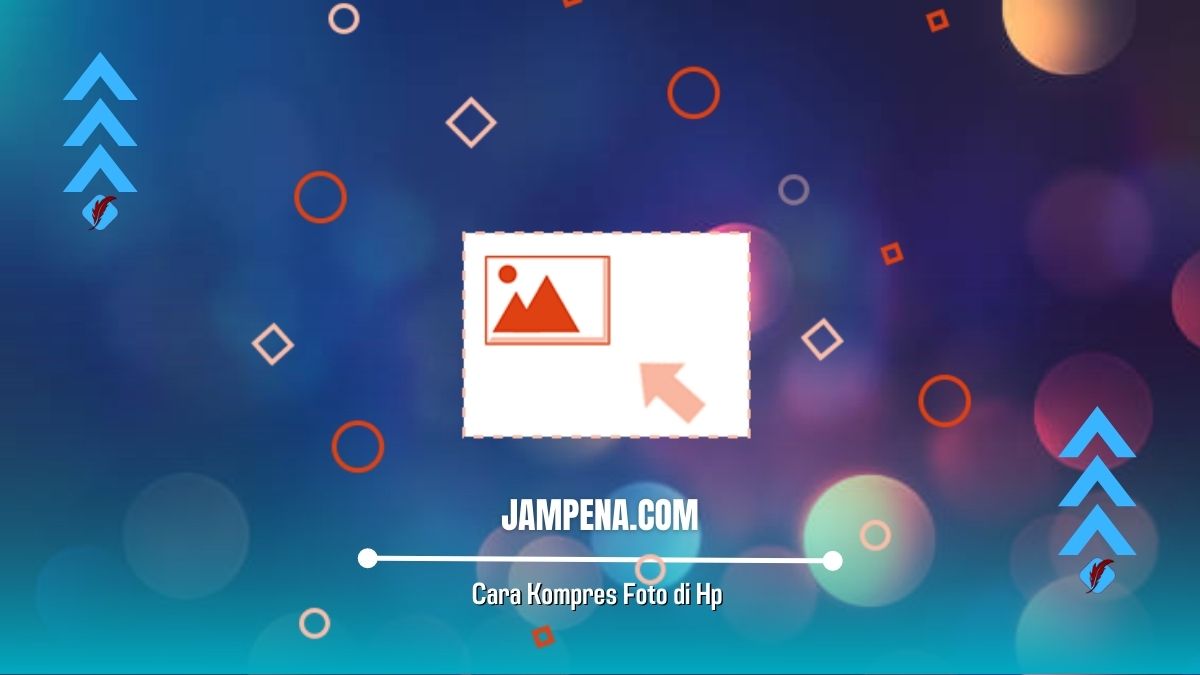Cara Kompres Foto di HP, Pada saat kamu ingin melamar kerja, tidak jarang sekali banyak yang meminta untuk mengupload foto dengan ukuran file yang kecil.
Jika kamu mengalami hal tersebut, maka kamu tidak perlu repot-repot untuk melakukan foto ulang kembali. Karena kamu cukup tahu mengenai cara kompres foto saja.
Sampai saat ini, sudah banyak sekali software maupun aplikasi yang dapat kamu gunakan untuk mengecilkan ukuran foto tanpa lama dan repot.
Sehingga nantinya kamu dapat mengkompres foto sesuai dengan kebutuhan kamu.
Tidak hanya itu saja, ternyata file yang sudah dikompres akan lebih kecil sehingga dapat menghemat Space memory di HP maupun laptop kamu.
Lantas, bagaimana cara memperkecil ukuran foto di hp? Nah, bagi kamu yang belum mengetahui tutorialnya bisa langsung saja menyimak artikel kali ini sampai beres.
Cara Kompres Foto di Hp Menggunakan Aplikasi Photo Compress & Resize
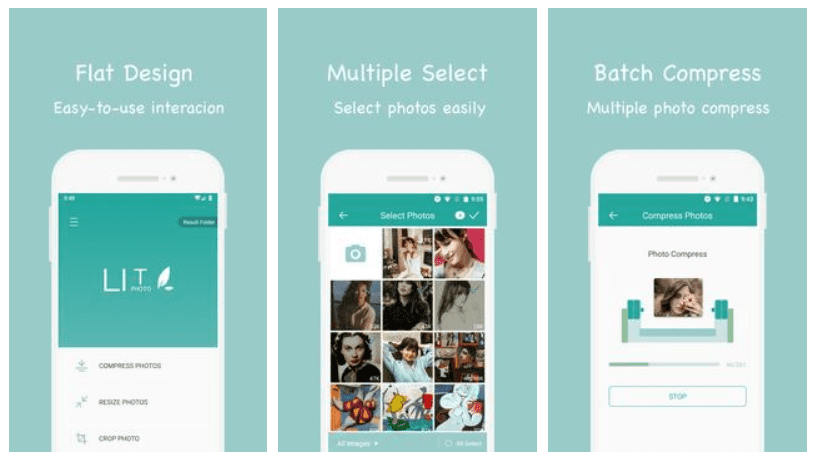
Untuk cara pertama yang dapat kamu lakukan yaitu dengan menggunakan aplikasi photo compress & Resize, berikut ini langkah-langkah yang dapat kamu ikuti:
- Download dan install terlebih dahulu aplikasi Photo Compress & resize pada HP yang kamu gunakan.
- Kemudian, buka aplikasi tersebut dan kamu akan menerima notifikasi berupa permintaan izin untuk mengakses ke folder galeri pada hp kamu.
- Lalu, klik izinkan dan pilih foto yang ingin kamu kecilkan ukurannya.
- Setelah itu, tentukan ukuran foto yang sesuai dengan keinginan kamu dan klik start Compress.
- Tunggu beberapa saat sampai proses tersebut selesai dan apabila prosesnya sudah selesai, maka kamu dapat mengunduh hasil fotonya.
Cara Mengecilkan Foto Dengan Image Compressor
Untuk mengecilkan foto, maka kamu dapat menggunakan salah satu situs yang bernama situs image compressor.
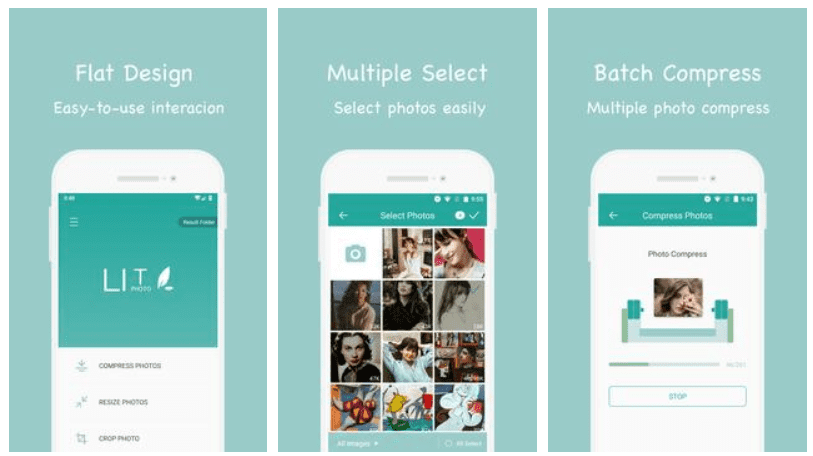
Adapun langkah-langkah yang dapat kamu lakukan untuk mengecilkan foto melalui situs tersebut yaitu sebagai berikut:
- Langkah pertama yaitu kunjungi terlebih dahulu situs www.imagecompressor.com/id pada Browser yang ada pada perangkat kamu.
- Kemudian, klik opsi unggah kail yang terdapat pada bagian tengah layar dan pilih foto mana yang ingin kamu konversi.
- Nah, Jika kamu ingin lebih mudah maka kamu dapat drag and drop foto langsung ke browser.
- Tunggu beberapa saat sampai foto proses unggah dalam kompres selesai.
- Setelah proses tersebut selesai maka kamu dapat langsung mengunduh foto yang sudah dikompres.
- Namun, jika kamu merasa ukurannya masih belum sesuai dengan keinginan kamu, maka kamu dapat beli Scroll ke bawah dan mengubah level komprensinya.
- Nantinya kamu akan melihat dua versi foto itu foto yang belum dikompres dan yang sudah dikompres.
- Kamu juga akan melihat slider indikator kualitas foto yang bisa kamu naikkan atau turunkan sesuai dengan keinginan kamu.
- Jika ukuran foto sudah sesuai dengan keinginan kamu, kamu dapat mengklik unduh untuk menyimpan foto yang sudah dikompres.
Cara Kompress Foto di Hp Melalui JPEG Optimizer
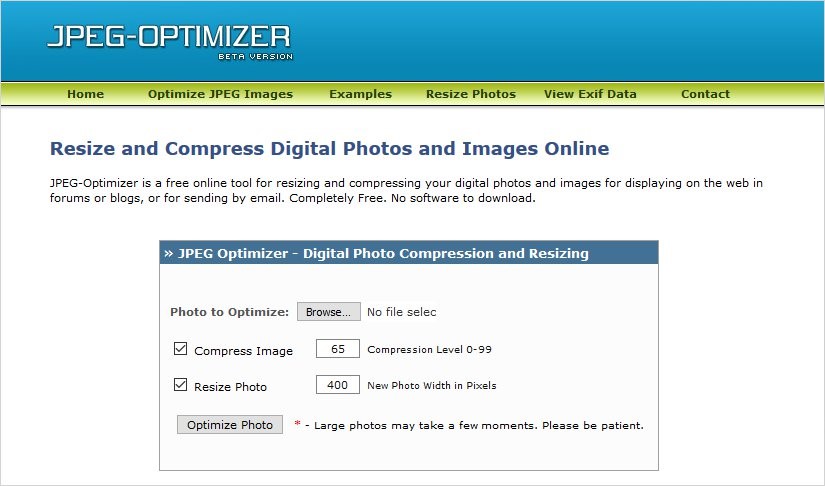
Cara memperkecil ukuran foto selanjutnya yaitu dengan menggunakan JPEG Optimizer, cara yang satu ini juga dapat dilakukan tanpa menurunkan kualitas dari foto tersebut.
Adapun langkah-langkah cara kompress foto di hp melalui JPEG optimizer yaitu sebagai berikut:
- Buka terlebih dahulu situs jpeg-optimizer.com melalui browser yang ada pada perangkat kamu.
- Kemudian pada halaman utama website tersebut kamu dapat mengklik choose file untuk mengunggah foto yang kamu ingin perkecil.
- Masukkan ukuran foto yang sesuai pada menu Compress image.
- Lalu, centang dan isi menu resize photo jika kamu ingin mengubah resolusi, baik itu untuk memperpanjang maupun melebarkan.
- Setelah itu, klik menu optimize photo dan tunggu beberapa saat sampai proses kompres selesai.
- Selanjutnya kamu dapat langsung mengunduh foto yang sudah dikompres tersebut.
Akhir Kata
Mungkin itu saja cara kompres foto di HP yang dapat kamu lakukan dengan salah satu metode yang sudah kami jelaskan di atas, mudah mudahan artikel kali ini bisa sangat membantu dan bermanfaat.